ជាមួយនឹងជំហានសាមញ្ញមួយចំនួន Capcut AI នឹងជួយអ្នកបង្កើតរូបភាពប្រកបដោយវិជ្ជាជីវៈ និងរស់រវើក សមរម្យសម្រាប់ការណែនាំផលិតផល។ អត្ថបទថ្ងៃនេះនឹងណែនាំអ្នកឱ្យលម្អិតអំពីរបៀបបញ្ចូលគ្នានូវរូបថតផលិតផលទៅនឹងម៉ូដែលដោយប្រើ Capcut AI ។
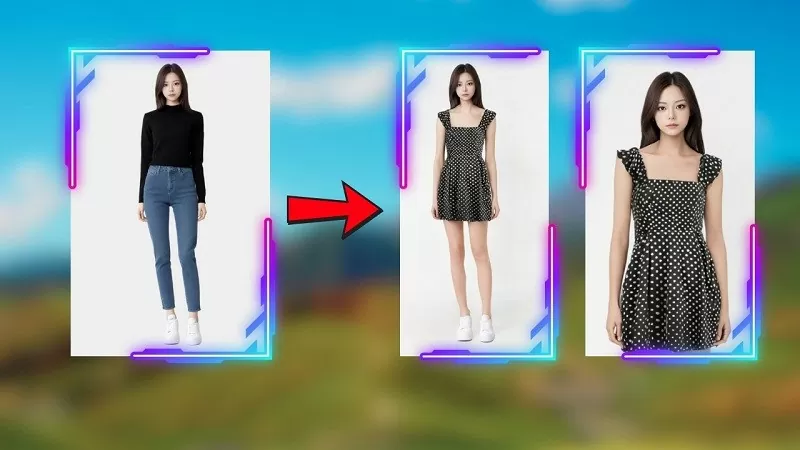 |
Capcut AI អនុញ្ញាតឱ្យអ្នកដាក់បញ្ចូលផលិតផលលើម៉ូដែលដែលមានស្រាប់ ងាយស្រួល និងពេញចិត្តបំផុត។ នេះគឺជាដំណោះស្រាយដ៏ល្អសម្រាប់អ្នកដែលចង់សន្សំពេលវេលាខណៈពេលដែលនៅតែមានរូបថតដែលមានគុណភាព។
ដើម្បីអាចបញ្ចូលរូបថតផលិតផលទៅក្នុងម៉ូដែលដោយប្រើ Capcut AI សូមអនុវត្តតាមជំហានខាងក្រោមតាមលំដាប់លំដោយ។
ជំហានទី 1៖ ជាដំបូង សូមចូលទៅកាន់ App Store ឬ CH Play ដើម្បីស្វែងរក និងទាញយកកម្មវិធី Capcut ទៅកាន់ទូរសព្ទរបស់អ្នក។ បន្ទាប់ពីទាញយករួច សូមបើកកម្មវិធី ហើយចូលទៅគណនីរបស់អ្នក ដើម្បីចាប់ផ្តើមប្រើប្រាស់វា។
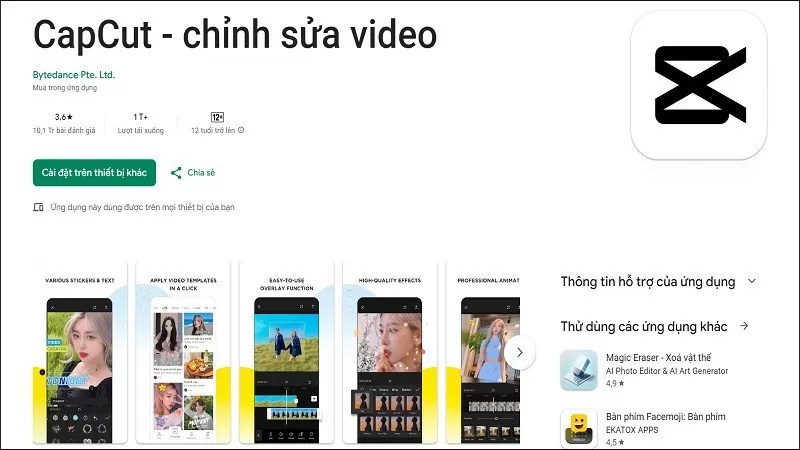 |
ជំហានទី 2: ខាងស្តាំលើទំព័រដើមនៃកម្មវិធី សូមជ្រើសរើស កែសម្រួល។ ឥឡូវនេះ សូមជ្រើសរើស AI Model ហើយបន្ទាប់មកចុច សាកល្បងឥឡូវនេះ។
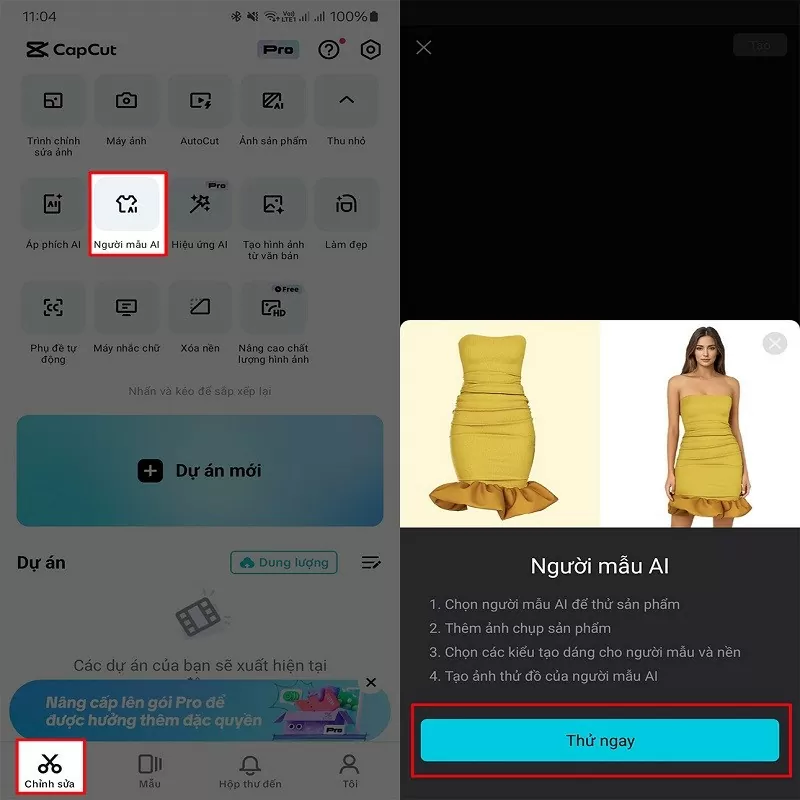 |
ជំហានទី 3៖ ជ្រើសរើសរូបរាងគំរូដែលអ្នកចង់បញ្ចូលរូបថតផលិតផលជាមួយ។ បន្ទាប់មកចុចលើផ្នែកផលិតផល ដើម្បីបង្ហោះរូបថតផលិតផលសម្រាប់ម៉ូដែលពាក់។
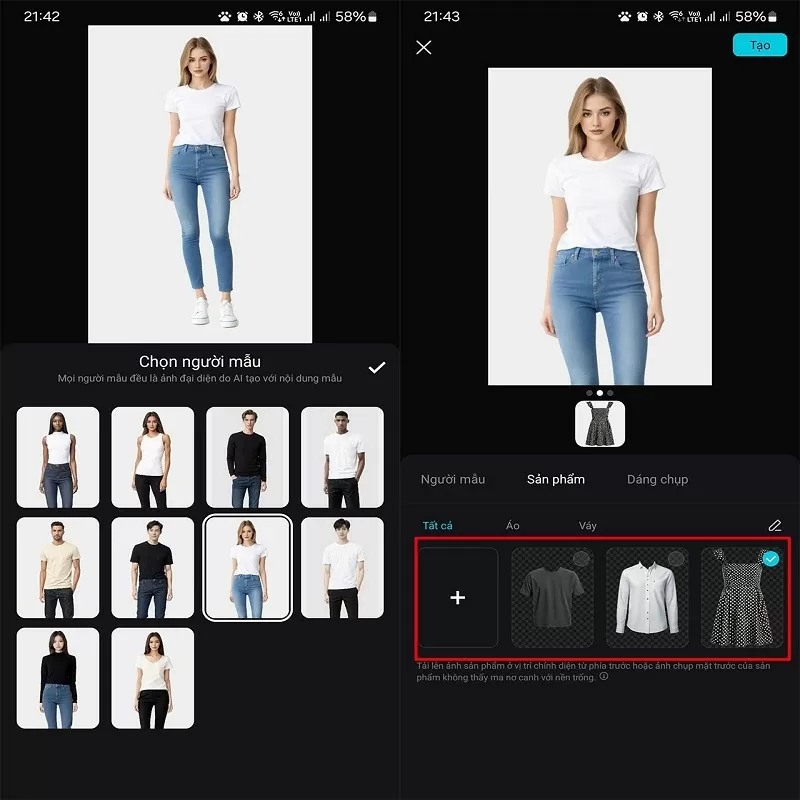 |
ជំហានទី 4: ជ្រើសទីតាំងនៃគំរូដើម្បីធ្វើឱ្យរូបភាពកាន់តែរស់រវើក។ នៅពេលបញ្ចប់សូមចុចលើប៊ូតុងបង្កើតដែលមានទីតាំងនៅជ្រុងខាងស្តាំខាងលើនៃអេក្រង់។ រង់ចាំមួយភ្លែត Capcut AI នឹងដំណើរការ និងបង្កើតរូបភាពសម្រាប់អ្នក។ ជាចុងក្រោយ ជ្រើសរើសរូបភាពដែលអ្នកចូលចិត្ត រួចចុច Export ដើម្បីទាញយករូបភាព ហើយអ្នករួចរាល់។
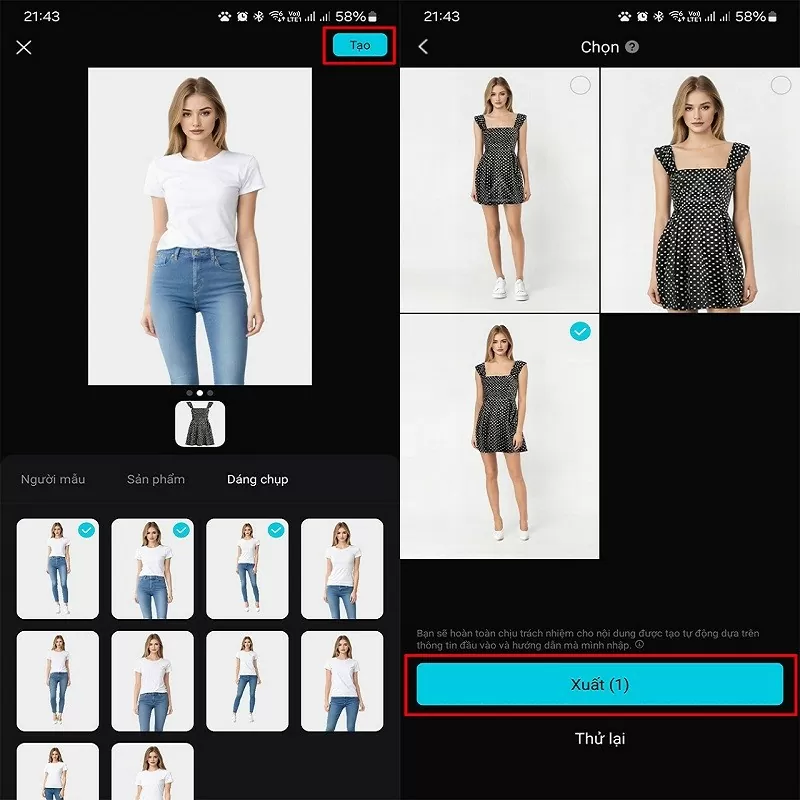 |
អត្ថបទខាងលើបានណែនាំអ្នកពីរបៀបដាក់ផលិតផលលើម៉ូដែលដោយប្រើ Capcut AI តាមរបៀបសាមញ្ញបំផុត។ ជាមួយនឹង Capcut AI អ្នកអាចបង្កើតស៊េរីរូបថតដ៏គួរឱ្យចាប់អារម្មណ៍ និងងាយស្រួលទំនើបដោយមិនចាំបាច់ចំណាយពេលច្រើនពេក។
ប្រភព










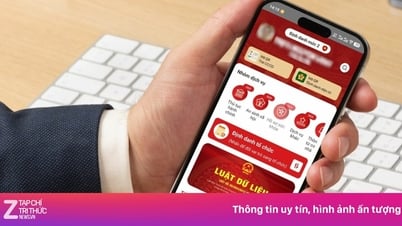




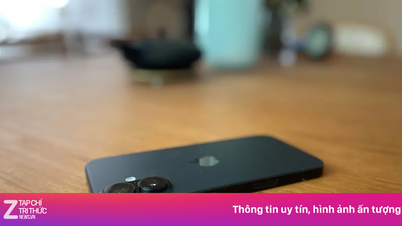



































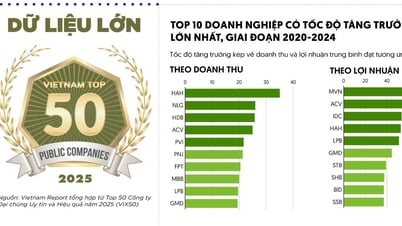












































Kommentar (0)